
Садржај
Повезивање Нинтендо Вии мреже са Интернетом омогућава вам преузимање игара, праћење најновијих вести о Нинтендо производима, па чак и стримовање филмова и серија директно на телевизор. Интернет веза такође вам омогућава веће искуство изазивањем пријатеља на игру ваше омиљене игре, чак и ако су далеко. Следите кораке у наставку да бисте повезали Вии са Интернетом помоћу бежичног рутера или Етхернет кабла.
Кораци
Метод 1 од 2: Коришћење бежичне везе
Уверите се да је ваша мрежа правилно конфигурисана. Морате да пошаљете одговарајући сигнал да бисте повезали Вии на мрежу. Погледајте упутства за рутер или модем о томе како да конфигуришете своју мрежу.
- Ако се можете повезати на мрежу са другим бежичним уређајима, не бисте требали имати проблема са повезивањем на Вии. За њено повезивање нису потребна посебна прилагођавања мреже.
- Ако немате бежични рутер, можете да користите Нинтендо УСБ адаптер (или други УСБ Ви-Фи адаптер) на рачунару да бисте креирали специјализовану приступну тачку. На рачунар ћете морати да инсталирате софтвер који долази уз адаптер, а затим прикључите УСБ адаптер.
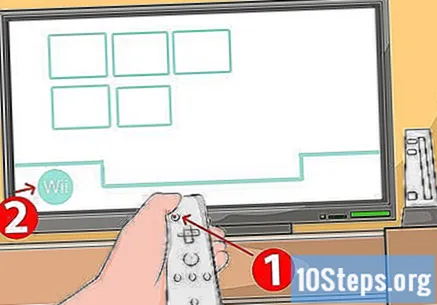
Укључите Вии и притисните дугме А на даљинском управљачу Вии да бисте ушли у главни мени. Помоћу даљинског управљача Вии изаберите дугме „Вии“. Ово округло дугме налази се у доњем левом углу екрана са Вии каналима.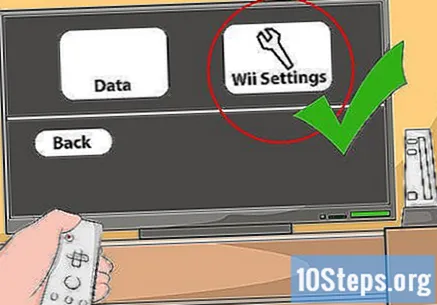
Изаберите „Вии Сеттингс“ и отворите мени „Вии Систем Сеттингс“. Кликните стрелицу на десној страни екрана да бисте прешли на следећу страницу опција.
Изаберите „Интернет“ у системским опцијама. У оквиру Интернет опција одаберите „Подешавања везе“. Видећете три различите везе. Ако никада нисте поставили ниједну везу, сви ће поред броја везе имати реч „Ништа“.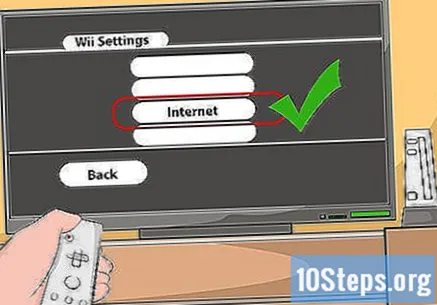
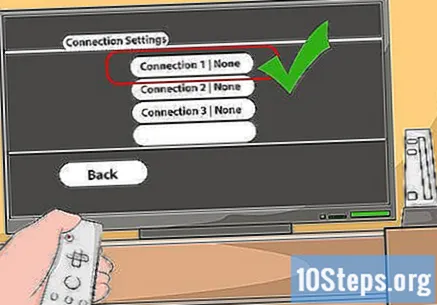
Изаберите „Веза 1: Ништа. "У менију који се појави одаберите„ Бежична веза ". Затим,„ Потрага за приступном тачком ". Вии ће започети претрагу активних веза. Након откривања везе, појавит ће се екран у којем ћете тражити да одаберете своју приступну тачку. Притисните ОК да бисте наставили.
Изаберите своју мрежу. Име ваше мреже требало би да видите поред иконе која показује јачину сигнала везе. Ако ваша мрежа има лозинку, појавиће се поље за унос. Унесите лозинку и изаберите У реду.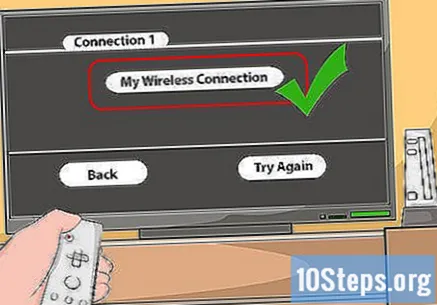
- Ако се ваша приступна тачка није појавила на листи, проверите да ли је Вии у домету рутера и да ли је ваша мрежа исправно конфигурисана.
- Тип шифровања можете ручно променити кликом на назив типа шифровања који се појављује наранџасто (ВЕП, ВПА итд.)
- Ако користите Нинтендо УСБ адаптер, идите на свој рачунар у то време и прихватите Вии везу помоћу инсталираног софтвера.
- Ако се појави грешка 51330 или 52130, то значи да је унета лозинка нетачна.
Сачувајте своја подешавања. Након уноса података, Вии ће вас питати да ли желите да сачувате информације о вези. Након тога, урадиће се мрежни тест како би се осигурало да веза функционише.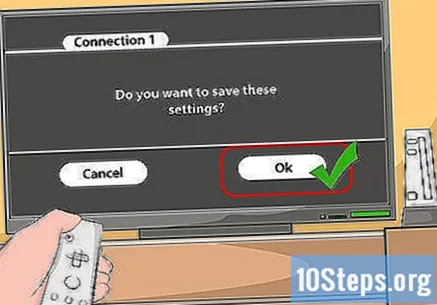
Завршите конфигурацију. Након успешне везе, појавиће се оквир који вас обавештава о томе и пита да ли желите да ажурирате систем (Систем Упдате). То може потрајати неколико минута, али није обавезно.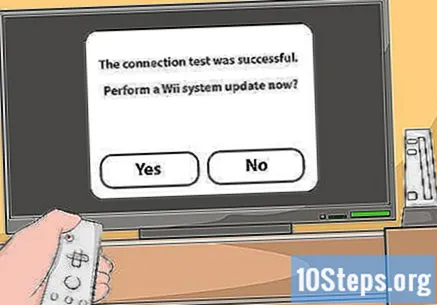
2. метод од 2: Коришћење етернет кабла
Купите ЛАН адаптер за Вии. Да бисте повезали Вии са жичном мрежом, морате да купите и повежете ЛАН адаптер. Није приложен уз Вии и могу се користити само Нинтендо адаптери.
Прикључите ЛАН адаптер у један од УСБ портова на задњој страни Вии-а, проверите да ли је видео игра искључена. Етхернет кабл сада треба да буде повезан на адаптер.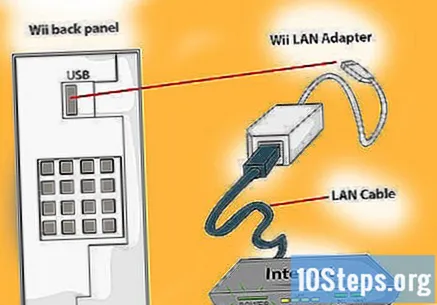
Укључите Вии и отворите мени Вии. Ово округло дугме налази се у доњем левом углу екрана са Вии каналима.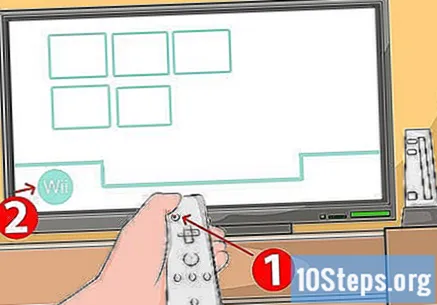
Кликните на „Вии Сеттингс“. Ово ће вас одвести до менија „Вии Систем Сеттингс“. Кликните стрелицу на десној страни екрана да бисте прешли на следећу страницу опција.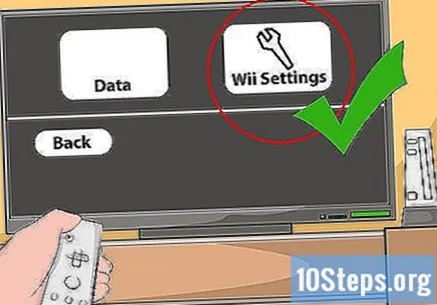
Изаберите „Интернет“ у системским опцијама. У оквиру Интернет опција одаберите „Подешавања везе“. Видећете три различите везе. Ако никада нисте поставили ниједну везу, сви ће поред броја везе имати реч „Ништа“.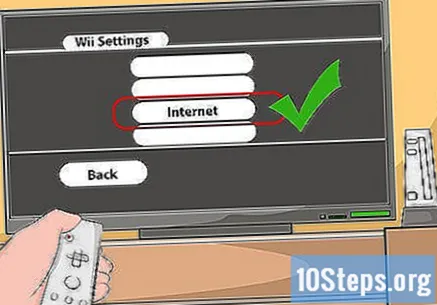
Изаберите прву неискоришћену везу и на следећем екрану одаберите „Жичана веза“.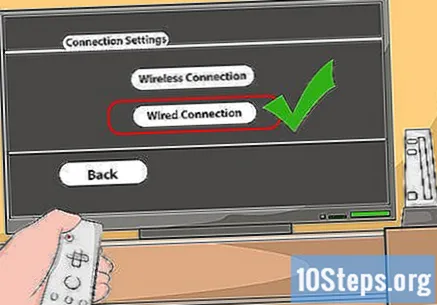
Изаберите У реду да бисте сачували поставке и сачекајте да Вии доврши тест везе. Ако је веза успешна, видећете прозор који потврђује и пита да ли желите да ажурирате систем (Систем Упдате). То може потрајати неколико минута, али није обавезно.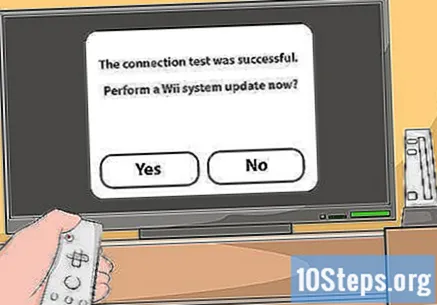
Потребни материјали
- А Вии
- ТВ
- Интернет веза
- Неки извори бежичног интернета (бежични рутер, Нинтендо УСБ адаптер)
- ЛАН адаптер за Вии (за жичне везе)


